File Station Benutzeroberfläche
Sie können Datei- und Ordneraktionen über die Symbolleiste und das linke Bedienfeld ausführen.
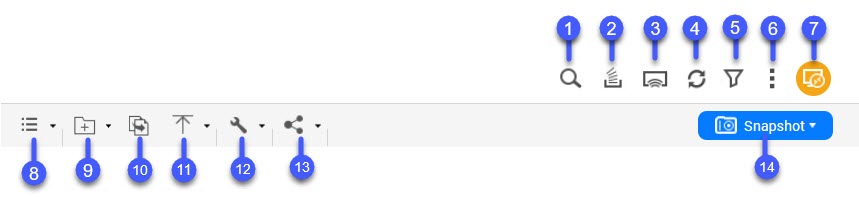
Bezeichnung |
Element |
Beschreibung |
|---|---|---|
|
1 |
Suchen |
Suchen Sie Dateien und Ordner nach ihrem Namen oder Typ. Tipp:
Sie können Erweiterte Suche auswählen, um weitere Kriterien anzugeben. |
|
2 |
Hintergrundaufgabe |
Öffnen Sie die Hintergrundaufgaben Ihrer Mount, Ordner oder Dateioperationen. |
|
3 |
Netzwerk-Medienplayer |
Streamen Sie Videos, Fotos und Musik über Ihr Netzwerk an kompatible Geräte. |
|
4 |
Aktualisieren |
Aktuelle Seite aktualisieren. |
|
5 |
Intelligenter Filter |
Filtern Sie Dateien und Ordner nach den angegebenen Kriterien. |
|
6 |
Weitere Einstellungen |
Konfigurieren Sie File Station Einstellungen, öffnen Sie die Hilfe, oder zeigen Sie Anwendungsinformationen an. |
|
7 |
Ferneinbindung |
Verwalten Sie Dateien über lokale, externe, Remote- und Cloud-Speicherressourcen auf einer einzigen Schnittstelle. Um diese Funktion zu nutzen, installieren Sie HybridMount aus dem App Center. Weitere Informationen zu HybridMount finden Sie auf der QNAP Webseite. |
|
8 |
Browsing-Modus |
Wählen Sie einen Browsing-Modus. |
|
9 |
Ordner erstellen |
Erstellen Sie einen Ordner, einen Freigabeordner, einen Snapshot-Freigabeordner, oder geben Sie Speicherplatz für einen anderen NAS-Benutzer frei. |
|
10 |
Kopieren |
Ausgewählte Dateien und Ordner kopieren. Anmerkung:
Diese Schaltfläche wird nur nach Auswahl einer Datei oder eines Ordners angezeigt. |
|
11 |
Hochladen |
Dateien oder Ordner in den ausgewählten Freigabeordner hochladen. |
|
12 |
Weitere Aktionen |
Führen Sie unterschiedliche Aufgaben aus. Anmerkung:
Einige Aufgabenoptionen werden nur angezeigt, wenn Sie bestimmte Dateitypen auswählen. |
|
13 |
Freigeben |
Ausgewählte Dateien und Ordner freigeben. Anmerkung:
Diese Schaltfläche wird nur nach Auswahl einer Datei oder eines Ordners angezeigt. |
|
14 |
Snapshot |
Öffnen Sie den Snapshot-Manager, oder zeigen Sie die Snapshot-Manager Schnellanleitung an. |
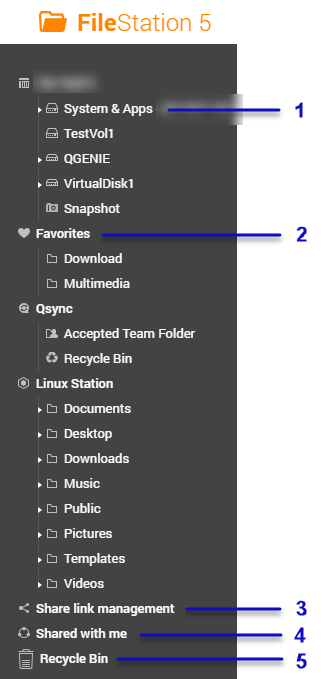
Bezeichnung |
UI-Element |
Beschreibung |
|---|---|---|
1 |
Lautstärke |
Zeigt alle Ordner auf dem Volume an, einschließlich Freigabeordner. Die standardmäßigen Freigabeordner variieren je nach NAS-Modell. |
2 |
Favoriten |
Zeigt die mit Lesezeichen versehenen Ordner an. |
3 |
Freigabelinkverwaltung |
Zeigt Links zu NAS-Dateien an, die vom aktuellen Benutzerkonto freigegeben sind. Anmerkung:
Benutzer in der Administratorgruppe können Links sehen, die von allen NAS Benutzern freigegeben wurden. |
4 |
Mit mir geteilt |
Zeigt Dateien und Ordner an, die mit dem aktuellen Benutzerkonto freigegeben sind. |
5 |
Papierkorb |
Zeigt gelöschte Dateien und Ordner an. |
Je nach Setup können auch die folgenden Ordner in der Liste angezeigt werden.
Ordner |
Beschreibung |
|---|---|
Momentaufnahme |
Zeigt die gespeicherten Snapshots an. |
Qsync |
Zeigt Dateien, Ordner und Team-Ordner von Qsync an. |
SMB Freigabeordner |
Zeigt Dateien und Ordner aus einem Freigabeordner an, der über das SMB Protokoll eingebunden ist. Anmerkung:
Um den Ordnernamen, den Verbindungsnamen und das Dateiprotokoll anzuzeigen, bewegen Sie den Mauszeiger über einen SMB Freigabeordner. |
NFS Freigabeordner |
Zeigt Dateien und Ordner aus einem Freigabeordner an, der über das NFS Protokoll eingebunden ist. Anmerkung:
Um den Ordnernamen, den Verbindungsnamen und das Dateiprotokoll anzuzeigen, bewegen Sie den Mauszeiger über einen NFS Freigabeordner. |
Datei-Cloud-Gateway-Freigabeordner |
Zeigt Dateien und Ordner aus einem Freigabeordner an, der über eine Datei-Cloud-Gateway-Verbindung über HybridMount gemountet wurde. |
Abhängig von Ihrem Setup können auch die folgenden in HybridMount erstellten Passepartouts in der Liste angezeigt werden.
Mount |
Beschreibung |
|---|---|
CIFS/SMB |
Zeigt eine Liste der über das CIFS/SMB-Protokoll gemounteten Verbindungen an. |
NFS |
Zeigt eine Liste der über das NFS-Protokoll gemounteten Verbindungen an. |
FTP |
Zeigt eine Liste der über das FTP-Protokoll gemounteten Verbindungen an. |
WebDAV |
Zeigt eine Liste von Verbindungen an, die über ein lokales Netzwerk oder über das Internet gemountet wurden. |
Cloud-Dienste |
Zeigt eine Liste der über einen Cloud-Dienst gemounteten Verbindungen an. Anmerkung:
Um den Ordnernamen, den Verbindungsnamen und den Cloud-Anbieter anzuzeigen, bewegen Sie den Mauszeiger über den Cloud-Mount. |
Sie können die folgenden Aufgaben für ein Volume im linken Feld ausführen.
Um die Aufgabenoptionen anzuzeigen, bewegen Sie den Cursor über ein Volume und klicken Sie dann auf  .
.
|
Aufgabe |
Beschreibung |
|---|---|
|
Einen Freigabeordner erstellen |
Klicken Sie hier, um einen Freigabeordner zu erstellen. |
|
Snapshot-Manager öffnen |
Klicken Sie hier, um Snapshot Manager zu öffnen. Weitere Informationen finden Sie im Abschnitt Snapshots des QTS Benutzerhandbuchs. |
|
Das Volume sperren/entsperren |
Klicken Sie hier, um ein verschlüsseltes Volume in Speicher & Snapshots zu sperren oder zu entsperren. |
Abhängig von Ihrem NAS Modell und Ihrer Umgebung können die folgenden Symbole neben jedem verfügbaren Volume angezeigt werden.
|
Symbol |
Name |
Beschreibung |
|---|---|---|
|
|
On-Demand-Tiering |
Dieses Symbol wird angezeigt, wenn Auto-Tiering auf dem Volume aktiviert ist. |
|
|
Snapshots |
Dieses Symbol wird angezeigt, wenn Snapshots für das Volume verfügbar sind. Weitere Informationen finden Sie im Abschnitt "Snapshots" des QTS-Benutzerhandbuchs. |
|
|
Cache-Beschleunigung |
Dieses Symbol wird angezeigt, wenn die Beschleunigung auf dem Volume aktiviert ist. |
|
|
Volume-Verschlüsselung |
Dieses Symbol wird angezeigt, wenn das Volume verschlüsselt ist. |
|
|
Volume-Synchronisierung |
Dieses Symbol wird angezeigt, wenn das Cloud-Volume Daten synchronisiert. |




